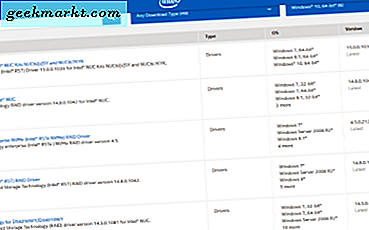
การอัพเกรดล่าสุดของ Windows 10 อาจทำให้พบว่าแทนที่จะใช้ระบบปฏิบัติการที่น้อยลงตามที่ได้สัญญาไว้พวกเขาจะสูญเสียถึง 40% ของรอบตัวประมวลผลของพวกเขาไปสู่กระบวนการที่เรียกว่า ' IAStorDataSvc' ดังนั้นสิ่งที่เป็นบริการสิ่งที่ไม่ได้ทำและทำไมมันใช้ทรัพยากรมากมาย?
IAStorDataSvc เป็นของ Rapid Storage Technology ของ Intel ไดรเวอร์นี้ได้รับการติดตั้งระหว่างการอัปเกรด Windows 10 และไม่สามารถเล่นได้ดีกับฮาร์ดแวร์ของคุณ แฟ้มปฏิบัติการสามารถดูได้ที่ C: \ Program Files (x86) \ Intel \ Intel (R) Rapid Storage Technology / IAStorDataMgrSvc.exe โดยสมมติว่าคุณได้ติดตั้ง Windows ไว้ในไดรฟ์ C:
นี่เป็นไดร์เวอร์สำหรับจัดเก็บข้อมูลที่ออกแบบมาเพื่อให้สามารถเข้าถึงไฟล์และ / หรือ RAID ได้อย่างรวดเร็วหากคุณใช้งานบนเครื่องคอมพิวเตอร์ของคุณ

หยุด IAStorDataSvc ทำให้เกิดการใช้งาน CPU สูงใน Windows 10
มีบางสิ่งที่เราสามารถทำได้เพื่อให้ IAStorDataSvc ลดลงเล็กน้อย อันดับแรกเราจะหยุดให้บริการเพื่อให้คุณสามารถประเมินได้ว่าจะมีผลต่อประสิทธิภาพหรือไม่ จากนั้นเราอาจจะปรับปรุงหรือลบออกทั้งหมด เห็นได้ชัดว่าอย่าทำเช่นนี้ถ้าคุณใช้ RAID อย่างแข็งขันและปรับปรุงไดรเวอร์แทน
- พิมพ์ 'services.msc' ลงในช่องค้นหา Windows (Cortana)
- ค้นหา 'Intel ® Rapid Storage Technology' ให้คลิกขวาและเลือกหยุด
- ใช้คอมพิวเตอร์สักครู่เพื่อดูว่ามีผลกระทบต่อประสิทธิภาพการทำงานหรือไม่
หากคุณใช้ SSD หรือฮาร์ดแวร์ที่ค่อนข้างใหม่โอกาสก็คือคุณจะเห็นว่าไม่มีผลต่อประสิทธิภาพนอกเหนือจากการไม่ขโมยทรัพยากร IAStorDataSvc หากเป็นเช่นนั้นเราสามารถอัพเดตหรือนำออกได้ ถ้าคุณใช้ RAID คุณอาจต้องอัพเดตแทนที่จะเอาออกเว้นแต่คุณจะใช้ไดรเวอร์อื่น ๆ
อัพเดตไดร์เวอร์ Intel ® Rapid Storage Technology
ขั้นแรกให้เอาไดรเวอร์เก่าออกแล้วอัพเดต
- พิมพ์ 'appwiz.cpl' ลงในช่องค้นหา Windows (Cortana)
- เลือก Intel ® Rapid Storage Technology จากรายการและถอนการติดตั้ง
- ไปที่เว็บไซต์ของผู้ผลิตเมนบอร์ดของคุณและดาวน์โหลดไดรเวอร์ Intel ใหม่หรือไปที่ Intel โดยตรง ฉันขอแนะนำให้คนแรกมาก่อนและไปที่ Intel เท่านั้นหากคุณไม่พบไดรเวอร์สำหรับเก็บข้อมูลเฉพาะสำหรับเมนบอร์ดของคุณ
- ดาวน์โหลดและติดตั้ง
- เริ่มต้นใหม่และทดสอบใหม่
การทดสอบใหม่ IAStorDataSvc อาจใช้เวลาประมาณ 1-2 ชั่วโมงหรืออาจใช้เวลาสักครู่ดูเหมือนว่าจะไม่มีรูปแบบจริง เก็บ Task Manager หรือ Resource Manager ไว้บนเดสก์ท็อปและตรวจสอบเป็นระยะ ๆ หรือถ้าคุณสังเกตเห็นว่าคอมพิวเตอร์ของคุณเริ่มทำงานช้าให้ตรวจสอบเพื่อดูว่ามีอะไรกำลังใช้ทรัพยากรเพิ่มขึ้น

ลบไดรเวอร์ของ Intel ® Rapid Storage Technology
ตามที่กล่าวมาสำหรับผู้ใช้ที่ไม่ใช่ RAID ส่วนใหญ่คุณไม่จำเป็นต้องมีไดรเวอร์เหล่านี้ Windows ไม่ได้งานที่ดีในการจัดการพื้นที่จัดเก็บดังนั้นจึงไม่จำเป็น ถ้าคุณปิดใช้งานบริการและไม่เห็นผลกระทบใด ๆ คุณอาจถอนการติดตั้งไดร์เวอร์ด้วยเช่นกัน ไดรเวอร์ที่คุณโหลดน้อยลงมีเพียงไม่กี่ข้อที่ผิดพลาด
- พิมพ์ 'appwiz.cpl' ลงในช่องค้นหา Windows (Cortana)
- เลือก Intel ® Rapid Storage Technology จากรายการและถอนการติดตั้ง
ไม่จำเป็นต้องบูตเครื่องใหม่หลังจากติดตั้งจนกว่าคุณจะต้องการเปรียบเทียบประสิทธิภาพกับการเริ่มระบบใหม่







